
En un mundo tan mediático como el actual, la música en streaming se ha convertido en un mercado de moda, y esos servicios de música en streaming ofrecen una enorme biblioteca musical. Pero para acceder a un recurso musical ilimitado, debes tener conexión a Internet. Afortunadamente, Spotify te ofrece la posibilidad de descargar música para escucharla sin conexión. Con esta función, puedes disfrutar de la música en el modo sin conexión de Spotify en cualquier momento. A continuación te explicamos cómo activar el modo offline en Spotify para tu ordenador o teléfono.
Parte 1. ¿Cómo Puedes Activar el Modo Offfline en Spotify en tu Dispositivo?
Para activar el modo sin conexión en Spotify, es necesaria la suscripción Premium para descargar y reproducir contenidos como listas de reproducción, álbumes, emisoras de radio y audiolibros. Si utilizas la versión gratuita de Spotify, puedes descargar podcasts para reproducirlos sin conexión con Spotify Free. Una vez que descargues una selección de elementos en tu dispositivo, deberás utilizar el modo sin conexión para acceder únicamente a tus descargas, pero otras dejarán de estar disponibles.
Para Spotify Premium: Playlists, álbumes, podcasts, emisoras de radio y audiolibros
Con la suscripción Premium, tienes la posibilidad de descargar casi cualquier lista de reproducción de canciones, álbumes, podcasts, emisoras de radio e incluso audiolibros utilizando el botón Descargar de la aplicación Spotify. Sin embargo, debes saber que no podrás descargar canciones sueltas en Spotify, sino que tendrás que poner las canciones que quieras en una playlist y descargar toda la lista para reproducirla sin conexión. A partir de aquí puedes empezar a aprender a crear tu lista de reproducción de Spotify:
Crear una lista de reproducción de Spotify para descargar en Windows/Mac:
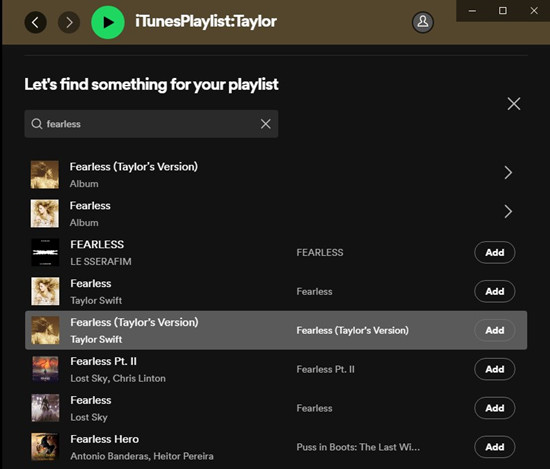
Paso 1. En Windows o Mac, abre la aplicación de escritorio de Spotify.
Paso 2. Para crear una lista de reproducción, haz clic con el botón derecho en la sección Listas de reproducción del menú lateral y selecciona Crear lista de reproducción. O pulsa CTRL+N (Windows) o CMD+N (Mac) para crear una nueva lista de reproducción.
Paso 3. Introduce el nombre de la lista de reproducción. Para cambiar el nombre de la playlist, haz clic con el botón derecho sobre ella > Cambiar nombre.
Paso 4. Ahora añade las canciones a esa lista. Puedes acceder a la herramienta de Búsqueda integrada en tu lista de reproducción para buscar canciones que añadir. Si no la ves, haz clic en el botón Buscar más.
Crear una playlist de Spotify para descargar en Android/iOS:
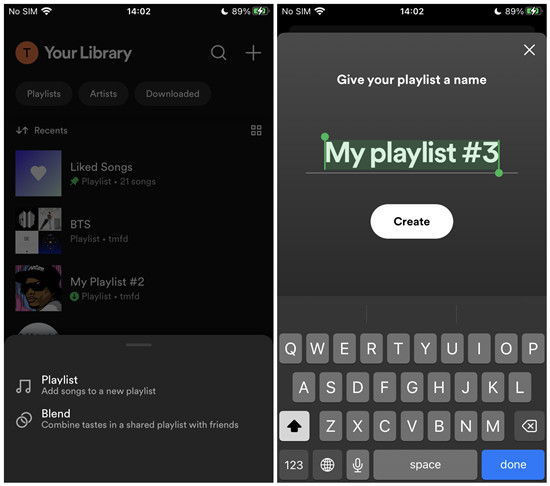
Paso 1. En Android o iOS, abre la aplicación móvil de Spotify.
Paso 2. Para crear una lista de reproducción, dirígete a Tu biblioteca > Añadir > Lista de reproducción.
Paso 3. Ponle un nombre a tu lista de reproducción.
Paso 4. Pulsa Crear y la nueva lista de reproducción aparecerá en Tu biblioteca.
Paso 5. Ahora añade las canciones a esa lista de reproducción abriendo el menú de opciones > Añadir a lista de reproducción, y luego selecciona esa lista de reproducción.
Para Spotify Free: Sólo podcasts
Puedes descargar los podcasts de Spotify aunque no tengas la suscripción Premium. Incluso puedes activar la descarga automática de los podcasts que sigas en la aplicación móvil, para no perderte ningún episodio nuevo. Aprende a descargar podcasts para escucharlos sin conexión.
Si quieres escuchar otros contenidos de Spotify en modo sin conexión, tienes que descargar los archivos de audio de las canciones que quieras a tu dispositivo. De esta forma, podrás escuchar cualquier archivo de música a la carta en cualquier reproductor multimedia incluso sin la aplicación de Spotify. Si aún así quieres utilizar el modo sin conexión para escuchar tus descargas, puedes subir esos archivos a la aplicación de escritorio de Spotify. Todo lo que necesitas es traer tus archivos de música de Spotify. Aprende a escuchar Spotify sin Conexión y sin Premium en Parte 4.
Parte 2. Cómo Poner Modo Offline en Spotify para Windows/Mac
Como se ha dicho, deberías tener tus descargas de Spotify para reproducir en el modo sin conexión. Si aún no lo tienes, desde aquí para saber cómo descargarlas. En este momento se requiere una conexión de datos móvil/celular o una red WiFi para descargar listas de reproducción, canciones, álbumes, podcasts y más en Spotify.
Descargar Música de Spotify para Reproducir sin Conexión en PC:
Paso 1. En Windows o Mac, abre la aplicación de escritorio de Spotify.
Paso 2. Ve al contenido que quieras descargar desde el catálogo de música de Spotify o de tu biblioteca.
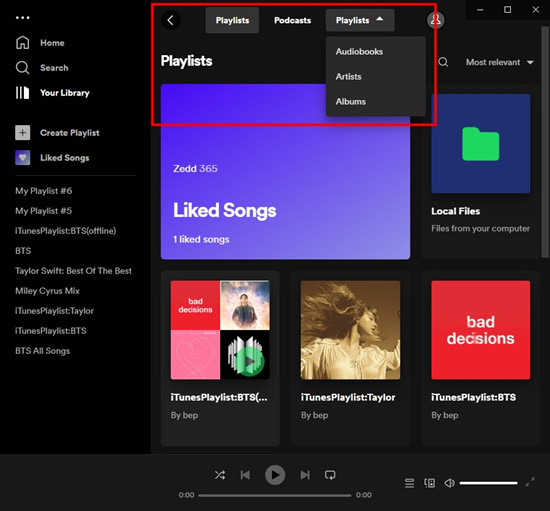
Paso 3. Selecciona las canciones de Spotify que quieres y pulsa el botón Descargar (icono de flecha hacia abajo). O haz clic en el botón Más (icono de 3 puntos) > Descargar.
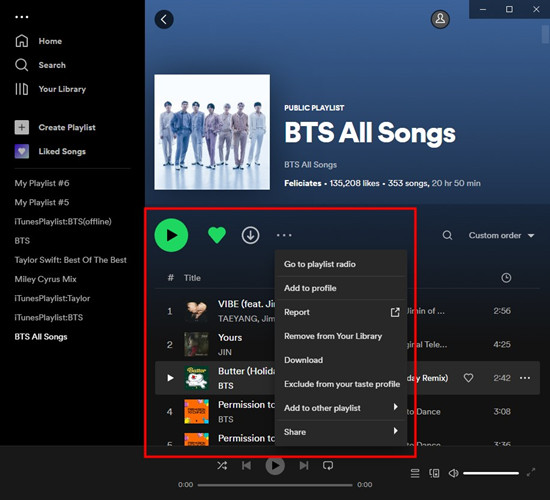
Paso 4. Una vez descargados todos los elementos, el botón Descargar se coloreará de verde. También deberías ver que aparece el signo de descargado junto a todas las descargas de tu biblioteca.
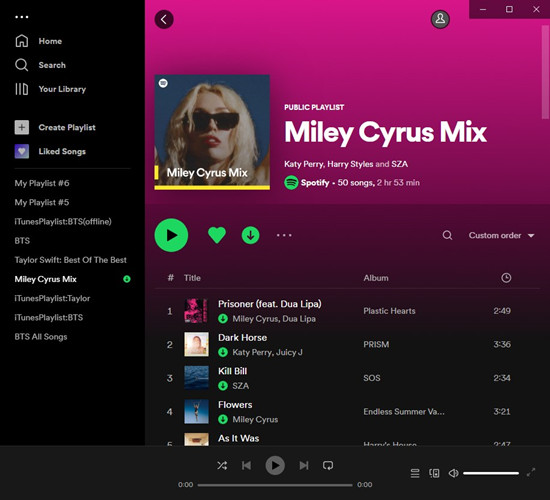
Cómo Activar el Modo sin Conexión en Spotify en PC:
Paso 1. En Windows o Mac, abre la aplicación de escritorio de Spotify.
Paso 2. En Windows, haz clic en el botón Más (3 puntos horizontales) para abrir el menú de Windows > Archivo > Modo sin conexión. En Mac, selecciona la ventana de la aplicación Spotify y abre el menú de apple > Spotify > Modo sin conexión.
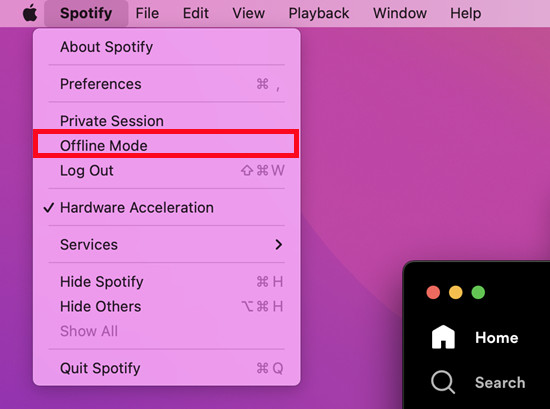
Paso 3. Asegúrate de que el Modo Offline está marcado y ahora estás offline.
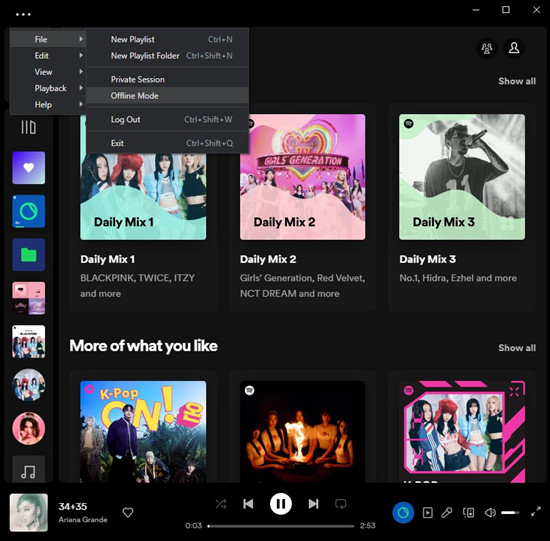
Paso 4. Una vez activado el modo sin conexión, sólo podrás reproducir tus descargas en Spotify y las demás no estarán disponibles hasta que desactives el modo sin conexión.
Como se ha dicho, tienes que conectarte cada 30 días para mantener tus descargas. A veces, el Modo sin conexión se desactiva automáticamente cuando la aplicación de Spotify no responde durante un tiempo o después de reiniciar la aplicación. Pero aún puedes comprobar si estás en el Modo sin conexión manualmente y desactivarlo en cualquier momento, para poder acceder a todo lo que no hayas descargado.
Cómo Desactivar el Modo Offline de Spotify en PC:
Paso 1. Para Windows, haz clic en el botón Más para hacer clic en Archivo en el menú de Windows en la parte superior de la pantalla. Para Mac, haz clic en Spotify en el menú Apple en la parte superior de la pantalla.
Paso 2. Si el modo sin conexión está activado (o marcado), desactívalo.
Paso 3. Ya estás conectado. Empieza a escuchar en Spotify.
Parte 3. Cómo Activar el Modo Offiline de Spotify para iPhone y Android
Puedes activar el modo sin conexión en los ajustes de la aplicación. Pero antes de empezar, necesitas asegurarte de que tienes los elementos descargados para reproducir sin conexión. Una vez que estés en el modo sin conexión, todo lo que aún no hayas descargado aparecerá en gris y no estará disponible.
Encontrar los elementos descargados para reproducir sin conexión en el móvil Android e iPhone:
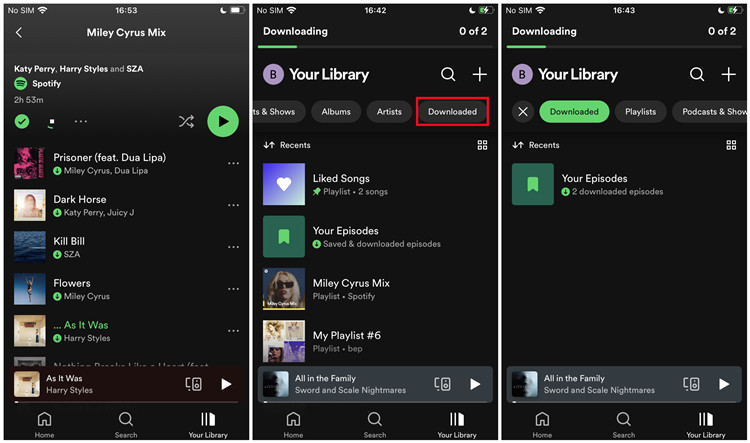
Paso 1. En Android o iOS, abre la aplicación móvil de Spotify.
Paso 2. Ve a Tu biblioteca. Desde la parte superior accederás a varios filtros para ver los elementos de tu biblioteca.
Paso 3. Desplázate hasta encontrar el filtro Descargado y toca sobre él.
Paso 4. Ahora verás todos los elementos descargados en tu biblioteca, como Listas de reproducción o Podcasts y programas.
Si no tienes ningún elemento descargado para reproducir en el Modo sin conexión, tendrás que descargarlo ahora con una conexión de datos móvil/celular o red WiFi. Para acelerar la descarga, te sugerimos que utilices la red WiFi.
Para descargar canciones de Spotify sin conexión en el móvil Android e iPhone:
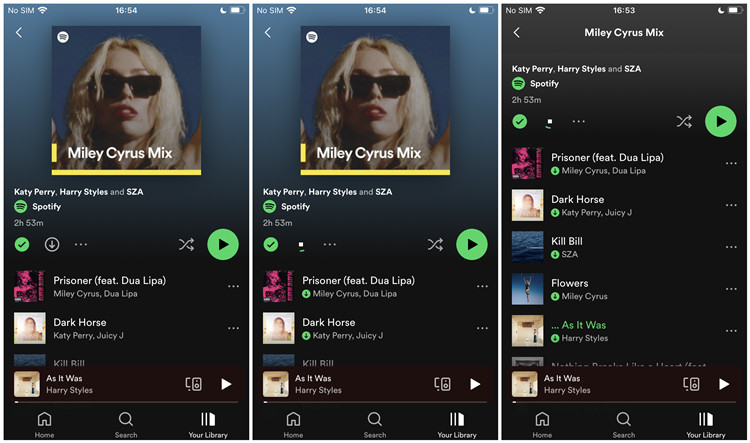
Paso 1. En Android o iOS, abre la aplicación móvil de Spotify.
Paso 2. Selecciona los contenidos para descargar.
Paso 3. Toca en el botón Descargar (icono de flecha hacia abajo).
Paso 4. Espera hasta que se complete la descarga y el botón Descargar se vuelva verde.
Con el Modo sin conexión activado, ahora sólo puedes reproducir tus descargas y desconectar la conexión a Internet.
Activar el Modo sin Conexión de Spotify en Móvil:
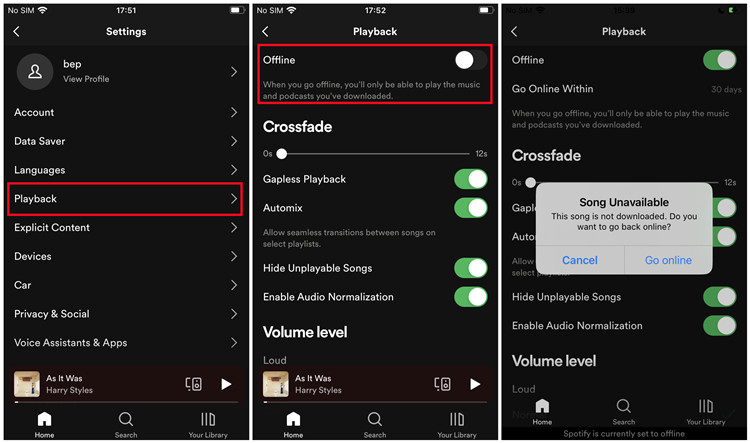
Paso 1. En Android o iOS, abre la aplicación Spotify.
Paso 2. Ve a Ajustes > Reproducción > Sin conexión y, a continuación, activa Sin conexión para activar el modo Sin conexión.
Paso 3. Fíjate en la pequeña línea que aparece en la parte inferior de la pantalla: "Spotify está actualmente en modo sin conexión". Ahora puedes dirigirte a las canciones descargadas y reproducirlas en el Modo sin conexión.
Ten en cuenta que el Modo sin conexión se desactivará automáticamente cuando te ausentes o tras reiniciar la aplicación. Si deseas volver a acceder a los contenidos no disponibles, deberás desactivar el Modo sin conexión.
Cómo Desactivar el Modo sin conexión en el Móvil:
Paso 1. En la aplicación Spotify para Android o iOS, dirígete a Ajustes > Reproducción > Sin conexión.
Paso 2. Si el conmutador de Sin conexión está activado, desactívalo para deshabilitar el Modo sin conexión.
Paso 3. Elige una canción para empezar a reproducir.
Parte 4. Cómo Escuchar Música sin Conexión en Spotify sin Ser Premium
Para disfrutar de Spotify sin conexión para PC y Móvil, necesitas ser miembro de Spotify Premium. Por suerte, existe un método alternativo que te ayudará a descargar música de Spotify para escucharla cuando pierdas el acceso a internet. Con la ayuda del descargador de música de Spotify, puedes guardar una lista de reproducción de Spotify localmente en tu dispositivo.
Cuando se trata de descargadores de música Spotify, recomendamos ViWizard Spotify Music Converter Es un descargador y convertidor de música todo en uno para todos los usuarios de Spotify. Al usarlo, puedes descargar cada playlist, álbum o canción individualmente sin límites de descarga. Además, también puedes seleccionar el formato que prefieras para guardar la música de Spotify y poder reproducirla en cualquier dispositivo.
Funciones Clave de ViWizard Spotify Music Converter
Descargar Descargar* Seguridad verificada. 5, 481,347 personas lo han descargado.
- Descargar canciones, álbumes, playlists, podcasts, audiolibros de Spotify
- Convertir música de Spotify a MP3, AAC, FLAC, WAV, M4A, M4B sin pérdida
- Reproducir música de Spotify sin conexión en cualquier dispositivo
- Comptabible con Windows y macOS, así como la última versión de Spotify
Paso 1Copiar la URL de la lista de reproducción de Spotify seleccionada
Tras instalar ViWizard Spotify Music Converter en tu ordenador, ejecútalo y cargará la aplicación Spotify al instante. Ve a Spotify y selecciona las canciones que deseas descargar. A continuación, copia la URL de la canción o playlist de Spotify y pégala en la barra de búsqueda de la interfaz y haz clic en el icono "+" para añadir música. También puedes arrastrar y soltar canciones desde Spotify a la interfaz de la aplicación ViWizard.

Paso 2Configurar el parámetro de salida para las canciones de Spotify
Una vez que todas las canciones de Spotify que deseas descargar se importan en el convertidor, todo lo que tienes que hacer es establecer los parámetros de salida. Haz clic en la barra de menú y elige la opción Preferencias y luego Convertir. Aquí podrás ajustar el formato de salida, la velocidad de bits, la frecuencia de muestreo y el canal. Para conseguir una conversión estable, puedes marcar la casilla Velocidad de conversión y el convertidor tardará más tiempo en procesar la descarga.

Paso 3Comenzar a descargar música de Spotify a MP3
Después de todos los ajustes se cumplen con tu requisito, el convertidor comenzará a descargar y convertir la música de Spotify a la carpeta predeterminada o la carpeta especificada haciendo clic en el botón Convertir. El convertidor termina la descarga de canciones de Spotify y puedes ir a navegar por las canciones de Spotify convertidos. Para localizar los archivos de música Spotify convertidos, simplemente haz clic en el icono Convertido y aparecerá la lista de convertidos.

Consejo Extra: Cómo Subir Archivos de Música de Spotify para Reproducirlos en el Modo sin Conexión
Como ya hemos dicho, tanto los usuarios Premium como los gratuitos pueden subir su propia colección de música a la aplicación de escritorio de Spotify para reproducirla en el modo sin conexión. Sin embargo, si deseas sincronizar esos archivos con tu aplicación de móvil de Spotify, es necesaria la suscripción Premium.
Subir archivos de música a Spotify en escritorio:
Paso 1. En Windows o Mac, abre la aplicación de escritorio de Spotify.
Paso 2. Ve a Ajustes > Archivos locales y desactiva Mostrar archivos locales para activar la función Archivos locales.
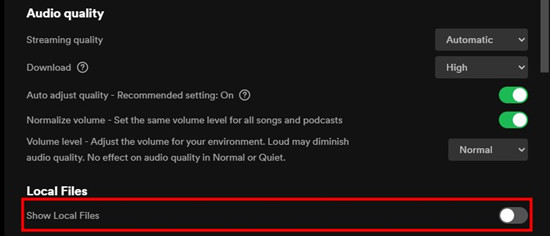
Paso 3. Deberías poder acceder al botón Añadir una fuente para subir los archivos de música a la aplicación de escritorio de Spotify. Haz clic en Añadir una fuente.
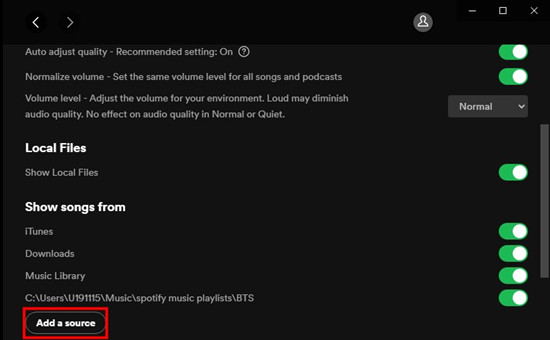
Paso 4. Busca la carpeta que contiene esos archivos de música y haz clic en luego OK.
Paso 5. Ahora todos los archivos de música compatibles que contiene la carpeta deberían subirse a la aplicación de escritorio de Spotify.
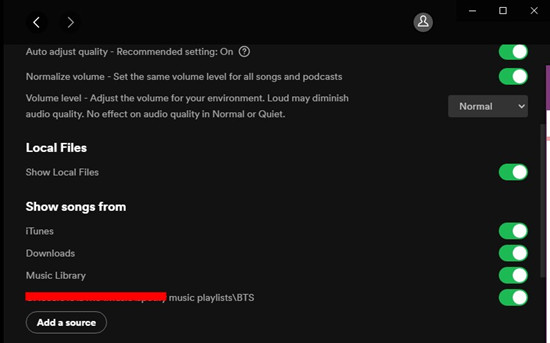
Para sincronizar archivos de música con Spotify en el móvil:
Paso 1. Asegúrate de que tanto el dispositivo de sobremesa como el móvil utilizan la misma red WiFi.
Paso 2. En iOS o Android, abre la aplicación móvil de Spotify > Inicio > Ajustes > Archivos locales > Archivos de audio locales y, a continuación, activa "Archivos de audio locales". Esto activará la función de sincronización entre dispositivos.
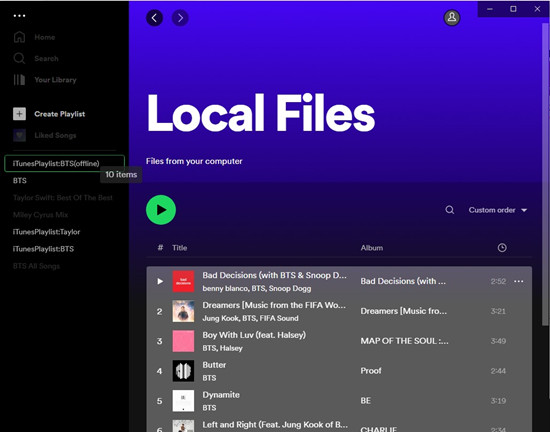
Paso 3. Ahora repite algunos pasos para habilitar el Modo Sin Conexión para reproducir esos archivos de música sin conexión.
Si quieres sincronizar esos archivos de música a tu dispositivo móvil con tu suscripción Premium, tendrás que crear tus listas de reproducción de Spotify basadas en esos archivos.
Para buscar archivos de música locales en el escritorio:
Paso 1. Ve a Tu biblioteca > Archivos locales.
Paso 2. Todos los archivos de música subidos a la aplicación de escritorio de Spotify se mostrarán en la lista de reproducción Archivos Locales. Todas las canciones se pueden reproducir en el modo sin conexión. Querrás poner esos archivos en tus listas de reproducción de Spotify.
Paso 3. En Windows o Mac, dirígete al menú lateral y selecciona la lista de reproducción creada a partir de los archivos locales. Haz clic en el botón Descargar. Esto comenzará a sincronizar esa lista de reproducción con tu dispositivo móvil.
Paso 4. En Ios o Android, dirígete a Tu biblioteca y busca la lista de reproducción sincronizada con tu dispositivo. Ya puedes descargarla para reproducirla sin conexión.
Conclusión
Una de las mejores características de Spotify es que te permite escuchar música en modo sin conexión. Para Premium, es fácil utilizar el Modo sin conexión de Spotify. Pero con la ayuda de ViWizard Spotify Music Converter, también puedes descargar tus listas de reproducción y canciones de Spotify con una cuenta de Spotify Free para que puedas escucharlas cuando estés sin conexión.



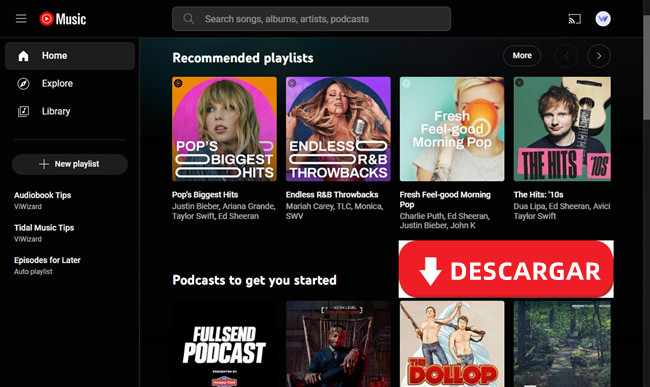


Dejar un Comentario (0)